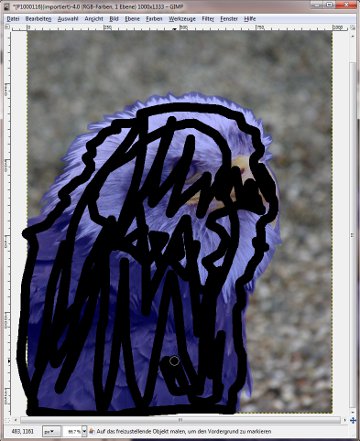Objekte auf Fotos freistellen ist sehr beliebt. Auch wenn der Eindruck entsteht das es mit dem richtigen Programm mit 2-3 Mausklicks erledigt ist, meistens kommt es dann doch nicht zu dem gewünschten Ergebnis. Wer kein Photoshop besitzt und daher mit der kostenlosen Alternative Gimp arbeitet, kann zum Freistellen von Objekten in Bilder die Vordergrundauswahl benutzen. Die Vordergrundauswahl ist im Prinzip eine Verkettung verschiedener Gimp-Werkzeuge die einfach nacheinander abgearbeitet werden. Zwischen den einzelnen Schritten berechnet Gimp die Freistellung.
Unser Ziel ist es, diesen schönen Weißkopfadler vom Hintergrund zu lösen und in ein anderes Bild einzusetzen. Dafür sollte man etwas Geduld und eine ruhige Maushand mitbringen.
Die Vordergrundauswahl bei Gimp
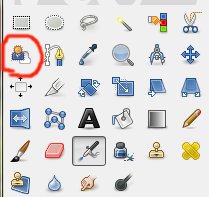 Wie der Name schon sagt, wählt man mit der Vordergrundauswahl den Vordergrund des Bildes aus und löst ihn vom Hintergrund. Was nach einer vollautomatischen Funktion klingt, muss dennoch von Hand erledigt werden. Zuerst muss man natürlich das Werkzeug im Werkzeugkasten auswählen. Bewegt man die Maus über das Bild, erscheint das Symbol für die Lassoauswahl. Mit diesem Werkzeug sollte das Objekt so knapp wie möglich an den Kanten umzeichnet werden. Wem hier die Maus entgleitet und über das Objekt malt, kann sich auch Punkt für Punkt durch den Umriss klicken.
Wie der Name schon sagt, wählt man mit der Vordergrundauswahl den Vordergrund des Bildes aus und löst ihn vom Hintergrund. Was nach einer vollautomatischen Funktion klingt, muss dennoch von Hand erledigt werden. Zuerst muss man natürlich das Werkzeug im Werkzeugkasten auswählen. Bewegt man die Maus über das Bild, erscheint das Symbol für die Lassoauswahl. Mit diesem Werkzeug sollte das Objekt so knapp wie möglich an den Kanten umzeichnet werden. Wem hier die Maus entgleitet und über das Objekt malt, kann sich auch Punkt für Punkt durch den Umriss klicken.
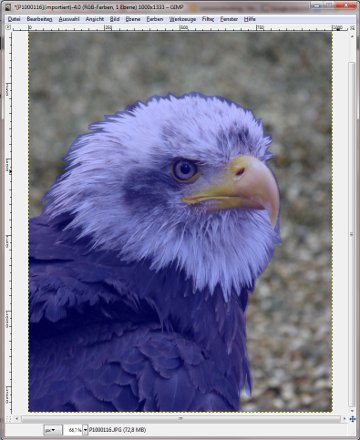
Um die Auswahl abzuschließen, muss man einfach auf den Startpunkt fahren und noch einmal klicken, oder einfach ENTER drücken.
Das eben umrahmte Objekt wird jetzt bläulich eingefärbt – damit weiß Gimp wo sich das Objekt im Bild befindet.
Alle Farben finden
Das Werkzeug zur Vordergrundauswahl wechselt nun in eine Art Pinselmodus. Jetzt gilt es,das Objekt innen zu bemalen. Das kann auch nur grob erfolgen, wichtig ist, dass der Pinsel möglichst viele Farben übermalt die das Objekt beinhaltet. Je mehr Farben die Auswahl durch den Pinsel enthält, umso besser geingt die Freistellung. Ist das Objekt „bemalt“ und man lässt den Mauszeiger los, startet Gimp die Freistellung. Das kann je nach Bildgröße und Rechner einen Moment dauern.
Gimp versucht nun, das Objekt bestmöglich an den Kanten freizustellen. Sind im Objekt noch Stellen die vergessen wurden, kann man diese durch erneutes übermalen noch zur Auswahl hinzufügen.
Gefransel an den Kanten – die Feinarbeit
Die Kanten sind nicht ordentlich freigestellt? Gerade bei Haaren, Federn oder anderen franseligen Rändern ist das natürlich problematisch. Ist, bis auf die Kanten, alles zur Zufriedenheit freigestellt, beendet man mit einem beherzten Klick auf ENTER das Werkzeug Vordergrundauswahl. Die weitere Freistellung erfordert etwas Geduld und, wie oben erwähnt, eine ruhige Maushand.
Im aktuellen Bildfenster links unten in der Ecke findet sich die Funktion Schnellmaske. Nach einem Klick färbt sich der Hintergrund rot, der Vordergrund bleibt erhalten. Die rote Farbe stellt den Bereich dar, der im Bild später weggeschnitten wird. Um nun die Kanten besser auszuschneiden, malt man mit der jetzt aktivierten Pinselfunktion in der aktuellen Hintergrundfarbe den Hintergrund weg und mit der aktuellen Vordergrundfarbe den Vordergrund hin.
Welche Farbe dafür in der Farbauswahl gerade aktuell sind ist egal, der Übersicht halber empfiehlt sich aber Schwarz/Weiß.

Eine Vorschau auf das Ergebnis kann man sehen, indem man einfach die Schnellmaske deaktiviert. Besonders das Hilfsmittel der Schnellmaske erlaubt besonders franselige Kanten oder Haare freizustellen.
Ist die Auswahl zufriedenstellend, kann man das freigestellte Objekt nun kopieren und in jedem beliebigen Bild weiterverarbeiten.
Die Vordergrundauswahl funktioniert am besten bei Bildern mit Tageslicht. Experementieren Sie mit den jeweiligen Werkzeugeinstellungen, die während des Ablaufs mit der Vordergrundauswahl zur Verfügung stehen.